Cały nowy Eksplorator Windows, który został wprowadzony w systemie Windows Vista, został ulepszony w systemie Windows 7 przez dodanie kilku nowych funkcji. Mimo to Microsoft upuścił przycisk zręcznościowy Up w Eksploratorze.

W przeszłości sprawdzaliśmy wiele bezpłatnych narzędzi do dostosowywania i dostosowywania Eksploratora Windows 7. Tym razem mamy narzędzie do szybkiej zmiany domyślnego koloru przycisków nawigacyjnych w Eksploratorze Windows, ponieważ Windows 7 nie pozwala wybrać własnego koloru dla przycisków nawigacyjnych.
Sekcja dostosowywania w systemie Windows 7 umożliwia zmianę koloru ramki eksploratora na żądaną za pomocą kliknięcia myszą. Ale nie możesz zmienić domyślnego koloru przycisków nawigacyjnych eksploratora (przyciski do tyłu i do przodu).
Przycisk nawigacji Colorizer to kolejne narzędzie do dostosowywania systemu Vista i Windows 7. Narzędzie umożliwia zmianę domyślnego koloru przycisków nawigacji w eksploratorze.
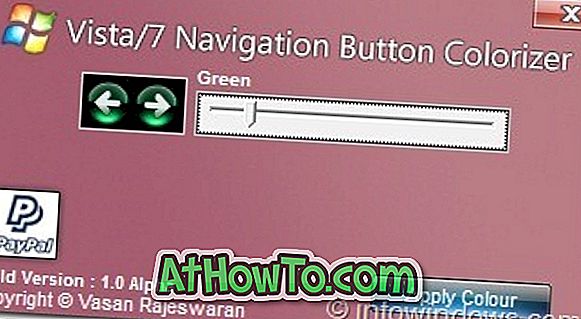
To niezwykle łatwe w użyciu narzędzie. Pobierz, rozpakuj pakiet RAR i uruchom plik NavButtonColorizer (.exe), aby rozpocząć zmianę domyślnego koloru przycisków nawigacyjnych. Narzędzie automatycznie uruchamia ponownie eksploratora, aby zastosować zmianę. A jeśli nie uruchomi ponownie eksploratora, może być konieczne ponowne uruchomienie komputera. Alternatywnie możesz użyć Menedżera zadań, aby zakończyć program explorer.exe, a następnie uruchomić eksploratora, aby zobaczyć zmianę.
Powiązane: 25 darmowych narzędzi do dostosowania systemu Windows 7.
Aktualna wersja Colorizer przycisku nawigacyjnego obsługuje tylko wersję Vista i Windows 7 w wersji x86 . Aktualna wersja przycisku nawigacyjnego Colorizer oferuje w sumie dziewięć kolorów do wyboru: domyślny, zielony, niebieski, czerwony, pomarańczowy, różowy, fioletowy, żółty, niebieski i czarny. Zauważ również, że niektóre programy antywirusowe mogą wykryć to narzędzie jako złośliwe oprogramowanie, ponieważ to narzędzie próbuje zmodyfikować pliki systemowe. Możesz bezpiecznie zignorować te alerty.
Możesz także wiedzieć, jak dostosować animacje kopiowania / usuwania w systemie Windows 7.
Pobierz przycisk nawigacyjny Colorizer


![Jak uzyskać interfejs Windows 8 Ribbon UI w Windows 7, Vista i XP Explorer [Dokładny wygląd interfejsu wstążki]](https://athowto.com/img/vista-tweaks/942/how-get-windows-8-ribbon-ui-windows-7.jpg)









